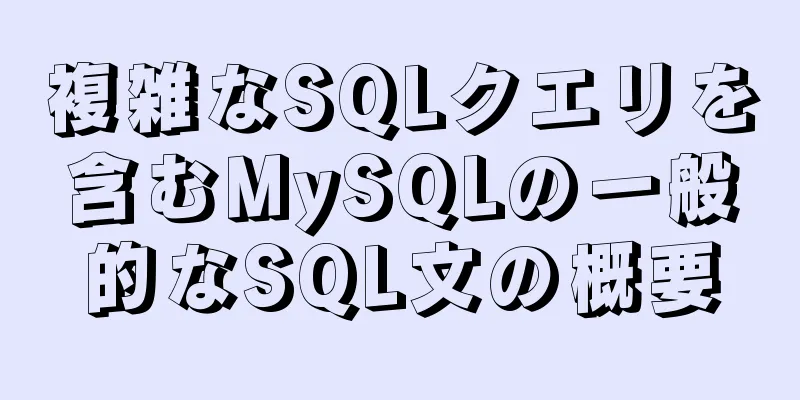Windows での MySQL の詳細なインストール手順と基本的な使用方法

1. MySQLをダウンロードするまず、データベースの公式 Web サイト http://www.mysql.com にアクセスして、MySQL をダウンロードします。 クリック後のホームページは次のようになります。
次に、「ダウンロード」、「コミュニティ」の順にクリックし、「MySQL Community Server」を選択します。以下のように表示されます。
下にスクロールして、「推奨ダウンロード」を見つけ、「ダウンロード ページに移動」をクリックします。以下のように表示されます。
ダウンロードをクリックしてダウンロード ページに入り、[いいえ、結構です。ダウンロードを開始するだけです] を選択してダウンロードを開始します。もちろん、登録したい場合は登録することもできます。
2. MySQLをインストールするダウンロードしたインストール パッケージを開き、MySQL のインストールを開始します。
「同意する」を選択し、「次へ」をクリックして次の手順に進みます。
ここで「開発者のデフォルト」を選択し、「次へ」をクリックして次の手順に進みます。
この手順はインストール条件を確認するためのものです。[次へ] をクリックして次の手順に進みます。
ここで「実行」をクリックし、実行後に「次へ」をクリックして次のステップに進みます。
次のステップに進むには、「次へ」をクリックします。
最初のものを選択し、「次へ」をクリックして次の手順に進みます。
次のステップに進むには、ここで「次へ」をクリックしてください。
ルートパスワードを設定し、「次へ」をクリックします。
「次へ」をクリックして次の手順に進みます。
次へをクリックして続行します。
実行をクリックします。
次へをクリックします。
「完了」をクリックします。
最後まで「次へ」をクリックし、ルート パスワードを確認すると、MySQL がコンピューターに正常にインストールされます。 インストールが完了したら、MySQL インストール ディレクトリに移動し、MySQL Sever に入ります。ディレクトリ内のファイルは次のとおりです。
bin ディレクトリには、よく使用される MySQL コマンド ツールと管理ツールが格納されます。data ディレクトリは、MySQL がデータ ファイルとログ ファイルを格納するデフォルトの場所です (インストールしたばかりで、まだデータ フォルダーはありません)。docs ディレクトリには、MySQL ヘルプ ドキュメントが格納されます。include ディレクトリと lib ディレクトリには、MySQL が依存するヘッダー ファイルとライブラリ ファイルが格納されます。share ディレクトリには、ディレクトリ ファイルとログ ファイルが格納されます。 bin ディレクトリに入り、Shift キーを押しながら右クリックしてディレクトリ内でコマンド ウィンドウを開くか、アドレス バーに cmd と入力してコマンド ウィンドウに入ります。 mysql -u root -p と入力し、Enter キーを押します。パスワードの入力を求められます。パスワードを入力すると、MySQL の操作および管理インターフェイスに入ります。 現在の MySQL データベース リストを表示するには show databases; と入力し (末尾のセミコロンに注意)、テスト データベースに入るには use test; と入力し (前提条件としてこのデータベースが存在すること)、テスト データベース内のすべてのテーブルを表示するには show tables と入力し、MySQL 操作管理インターフェイスを終了するには quit と入力します。
3. MySQL の基本的な使用方法のチュートリアル (MySQLworkbench を使用)1. データベースを作成する次に示すように、ツールバーの [データベースの作成] ボタンを使用して、データベースを直接作成できます。
または、コマンド「create database database name;」(末尾のセミコロンに注意) を使用して作成します。この方法ではすぐに更新されない場合があることに注意してください。左下隅を右クリックして「すべて更新」を選択すると更新されます。
2. テーブルの作成と削除テーブルを作成するテーブルを右クリックして「テーブルの作成」を選択するか、コマンド create table table_name(column_name column_type); を使用します。
使用するデータベースを指定するには、データ テーブルを作成するコマンドの前に use コマンドを使用する必要があることに注意してください。 (使用するデータベースを右クリックして [既定のスキーマとして設定] を選択すると、使用するデータベースが既定値になるため、use ステートメントを記述する必要がなくなります) テーブルを削除するには、コマンド drop table table_name; を使用します。 3. テーブルの名前を変更するコマンド alter table old_name rename to new_name または rename table old_name to new_name を使用してテーブル名を変更します。
4. データテーブルのフィールドを追加、変更、削除するalter table table_name add column_name column_type; ステートメントを使用して、データ テーブルにフィールドを追加します。 データ テーブルのフィールド名を変更するには、alter table table_name change column_name new_column_name new_column_name_type; ステートメントを使用します。 データ テーブル フィールドを削除するには、alter table table_name drop column_name; コマンドを使用します。
5. データベース名の変更についてMySQL の以前のバージョンでは、データベースの名前を変更するために rename というコマンドが提供されていました (データベース テーブルの名前ではないことに注意してください)。ただし、このコマンドはデータ損失を引き起こすため、このコマンドは削除されました。現在、データベースの名前を変更する場合は、まず元のデータベースのすべてのデータをエクスポートし、次に新しいデータベースを作成し、エクスポートしたデータを新しいデータベースにインポートし、最後に元のデータベースを削除する必要があります。データ量が多い場合、プロセス全体がかなり面倒で非常に時間がかかるため、データベースの名前を変更することはお勧めしません。したがって、データベースに名前を付けるときは、データベースに適切な名前を付けることを検討する必要があります。 6. 拡張機能: PycharmはMySQLを操作するpycharmを開き、画像の指示に従って、緑色の「+」をクリックしてMySQLを選択します。
次に、名前を設定し、root としてデータベースに接続します。テスト接続が成功したら、[適用] をクリックします。
接続後の効果は下図の通りです。設定後はpycharmでMySQLコマンドを記述することができます。同様にJava IDEAも設定可能です。
この記事が MySQL の学習と仕事に役立つことを願っています。 以下もご興味があるかもしれません:
|
<<: HTMLデータ送信投稿_PowerNode Java Academy
>>: ウェブページが自動的にデュアルコアブラウザの高速モードを呼び出すようにします(Webkit)
推薦する
Vue の計算プロパティ
目次1. 基本的な例2. 計算プロパティキャッシュとメソッド3. 計算プロパティセッター序文:通常、...
Linux curl フォームのログインまたは送信と Cookie の使用に関する詳細な説明
序文この記事では主に、curl を介してフォーム送信ログインを実装する方法について説明します。単一の...
MySQL で乱数を生成し、文字列を連結する方法の例
この記事では、MySQL が乱数を生成し、文字列を連結する方法について例を使用して説明します。ご参考...
Linux で Xfce デスクトップ環境を使用すべき 8 つの理由
いくつかの理由(好奇心も含む)から、数週間前に Linux デスクトップとして Xfce を使い始め...
古い Vue プロジェクトに Vite サポートを追加する方法
1. はじめに会社のプロジェクトを引き継いで2年になります。今では毎回プロジェクトを起動するのに1分...
原因不明のMySqlサービス消失の解決策
原因不明のMySqlサービス消失の解決策先ほど、MySQL-Front が突然 MySql を開けな...
Mysql でよく使用される時間、日付、変換関数の概要
この記事では、主に実際のアプリケーションでよく使用されるMySQLの時刻と日付、および変換関数につい...
CSSでフォントアイコンを使用する方法をお教えします
まず、フォントアイコンとは何でしょうか?表面的にはアイコンですが、実際はテキストです。テキストの設定...
MySQL Binlog ログ処理ツールの比較分析
目次運河マクスウェルデータバスAlibaba Cloud のデータ転送サービス (DTS)運河ポジシ...
MySQL 8.0.18 ハッシュ結合は左/右結合をサポートしていません 左と右の結合の問題
MySQL 8.0.18 では、インデックスが作成されていないフィールドに適用でき、等価値の関連付け...
Apple Watchのインタラクションデザインにおける4つの全く異なる体験が明らかに
今日も Watch アプリのデザインに関する話です。私はケーススタディが大好きなので、同じトピックを...
モバイル端末の適応により、px は自動的に rem に変換されます。
まずpostcss-pxtoremをインストールします: npm install postcss-p...
Docker+Selenium Grid に基づく技術アプリケーションをテストするためのサンプル コード
Selenium Grid の紹介Selenium Grid のいくつかの新しい機能は、今後リリース...
CSS で画像アダプティブ コンテナを実装するためのサンプル コード
多くの場合、画像をコンテナのサイズに合わせて調整する必要があります。 1. imgタグ方式幅と高さを...
MySQL エラー「すべての派生テーブルには独自のエイリアスが必要です」の解決方法
MySQL は、マルチテーブルクエリを実行するときにエラーを報告します。 [SQL] SELECT ...